怎样在word中输入对号
摘要:有时候在整理一些文件的时候,需要用的一些符号,比如对号,几天就告诉大家怎样在word中输入对号】:方法一、word中直接插入特殊符号打开wo...
有时候在整理一些文件的时候,需要用的一些符号,比如对号,几天就告诉大家怎样在word中输入对号】:
方法一、word中直接插入特殊符号
打开word文档,将光标定位在需要插入对号的位置,然后在菜单栏上点击“插入--特殊符号”如图所示:
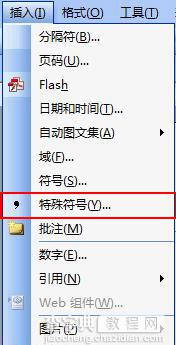
之后会弹出一个插入特殊符号对话框,在该对话框中切换到“数字符号”选项,在数字符号的列表中就能找到一些常用的数字符号,而对号也在里面。这样即可打出对号在word中。如图所示:
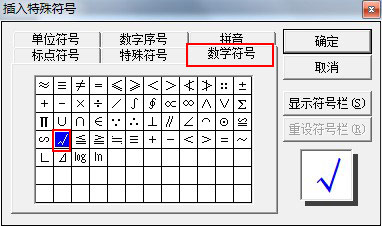
方法二、word中小诀窍输入对号
如果你是需要输入一种带方框的里面包含了对号的符号

,那么你首先在word中输入一个大写字母R,然后将大写字母R给选中,在将R字体改变成【wingdings2】字体,一般系统默认的字体是宋体。更改之后,这个R字母就自动转变成

。如图所示:
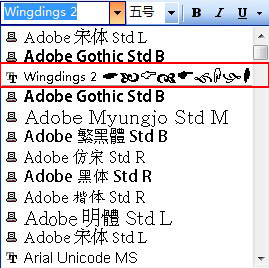
当然我们还可以通过输入法来打出对号,而输入法有很多,比如常用的搜狗输入法、拼音输入法都是可以打出对号。最后给大家分享几张word对号的图片,学无忧认为还是蛮有个性。希望你能喜欢。

【怎样在word中输入对号】相关文章:
上一篇:
word2007快速将繁体转简体方法介绍
